Очистка браузера Google Chrome от ненужных данных может улучшить его производительность и повысить безопасность вашей онлайн-активности. В этой статье мы расскажем вам, как очистить Chrome от всех данных, включая историю просмотра, куки, кэш и другие файлы.
В следующих разделах статьи мы подробно рассмотрим каждый шаг очистки Chrome и дадим вам полезные советы, как настроить автоматическую очистку данных, а также как восстановить удаленные данные, если вам понадобится.

Очистка истории просмотров
История просмотров в браузере Chrome сохраняет информацию о посещенных вами веб-страницах. Очистка истории просмотров может быть полезной, если вы хотите сохранить конфиденциальность своих действий в интернете или просто освободить место на компьютере.
Чтобы очистить историю просмотров в Chrome, следуйте этим простым шагам:
1. Откройте меню «Настройки»
Нажмите на иконку с тремя точками в верхнем правом углу окна браузера Chrome. В выпадающем меню выберите пункт «Настройки».
2. Перейдите в раздел «Приватность и безопасность»
На странице «Настройки» найдите раздел «Приватность и безопасность» и выберите его.
3. Выберите «Очистить данные просмотра»
В разделе «Приватность и безопасность» найдите пункт «Очистить данные просмотра» и нажмите на него.
4. Выберите данные для очистки
В открывшемся окне выберите данные, которые вы хотите очистить. Для удаления истории просмотров выберите пункт «История просмотров». Вы также можете выбрать другие данные для очистки, такие как файлы cookie, изображения и файлы в кэше.
5. Нажмите кнопку «Очистить данные»
После выбора данных для очистки нажмите кнопку «Очистить данные» внизу окна. Chrome начнет процесс очистки выбранных данных.
После завершения очистки истории просмотров вам будет показано сообщение об успешном выполнении операции. Теперь ваша история просмотров в Chrome будет полностью очищена.
Удаление отдельных элементов истории
Google Chrome предлагает возможность не только полностью очистить историю, но и удалить отдельные элементы истории. Это может быть полезно, если вы хотите удалить только конкретные записи, а не всю историю.
Чтобы удалить отдельные элементы истории в Google Chrome, выполните следующие шаги:
- Откройте браузер Google Chrome на своем устройстве.
- Нажмите на кнопку меню, расположенную в верхнем правом углу окна браузера. Вы увидите иконку с тремя точками или тремя горизонтальными линиями.
- В выпадающем меню выберите пункт «История».
- Откроется новая вкладка с историей браузера. Здесь вы увидите список посещенных сайтов и поисковых запросов, отображенных по датам.
- Чтобы удалить отдельный элемент истории, найдите его в списке и наведите курсор мыши на него.
- Появится кнопка «Удалить» рядом с элементом истории. Нажмите на нее.
- Элемент истории будет удален немедленно.
Повторите эти шаги для каждого элемента истории, который вы хотите удалить.
Удаление отдельных элементов истории позволяет легко управлять своей историей просмотра в Google Chrome. Вы можете удалять только те элементы, которые вам необходимо, оставляя остальные записи нетронутыми.
Очистка всей истории просмотров
История просмотров в браузере Google Chrome сохраняет информацию о посещенных вами веб-страницах. Но иногда возникает необходимость очистить всю историю просмотров, чтобы удалить следы вашей активности в Интернете или освободить место на жестком диске. В этой статье я расскажу вам, как очистить всю историю просмотров в браузере Google Chrome.
Шаг 1: Открыть историю просмотров
Для начала очистки всей истории просмотров вам нужно открыть вкладку с историей браузера. Для этого в Google Chrome есть несколько способов:
- Нажмите на иконку с тремя точками в верхнем правом углу окна браузера, выберите пункт «История» и затем «История».
- Используйте комбинацию клавиш Ctrl+H на клавиатуре.
Шаг 2: Очистить всю историю просмотров
Когда вы откроете вкладку с историей просмотров, вы увидите список всех посещенных вами веб-страниц. Чтобы очистить всю историю просмотров, выполните следующие действия:
- На панели инструментов справа от списка истории просмотров нажмите на кнопку «Очистить данные браузера».
- В открывшемся окне выберите период, за который вы хотите очистить историю просмотров. Если вы хотите очистить всю историю, выберите пункт «Весь период».
- Убедитесь, что флажок напротив пункта «История просмотров» установлен.
- Нажмите кнопку «Очистить данные».
После выполнения этих действий вся ваша история просмотров будет удалена из браузера Google Chrome.
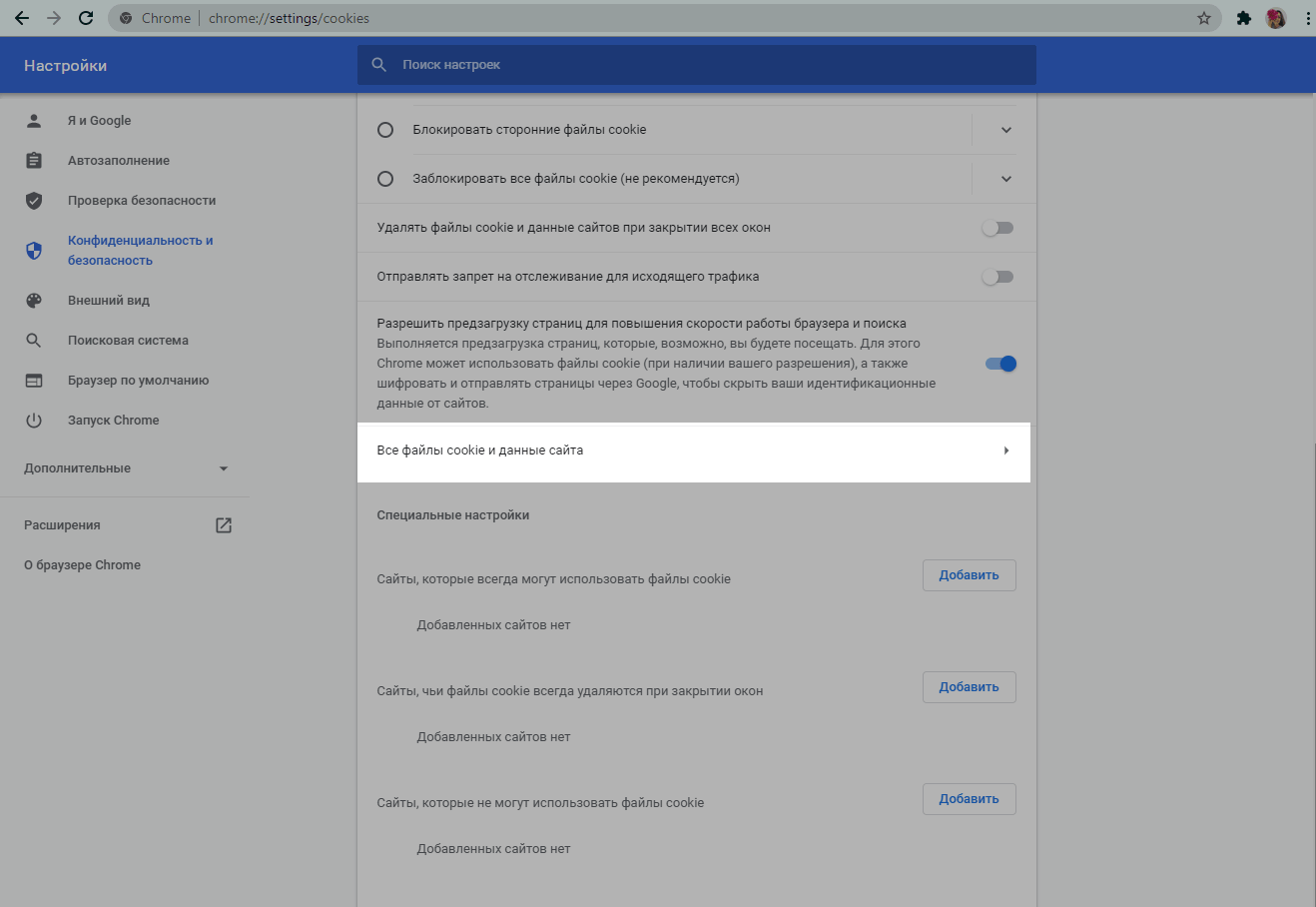
Использование режима инкогнито
Режим инкогнито является одной из полезных функций веб-браузера Google Chrome, которая позволяет пользователям просматривать веб-страницы без сохранения информации о посещенных сайтах, загруженных файлов и введенных данных. Этот режим предоставляет приватность и конфиденциальность во время сеанса в интернете.
В режиме инкогнито Chrome не сохраняет историю посещений, кэш, файлы cookie и другие данные, которые могут быть использованы для отслеживания вашей активности в Интернете. Когда вы закрываете окно инкогнито, все данные, связанные с этим сеансом, будут удалены, и следующий раз, когда вы откроете режим инкогнито, начнется с чистого листа.
Как открыть режим инкогнито в Google Chrome?
Открыть режим инкогнито в Google Chrome очень просто. Вот несколько способов:
- Щелкните правой кнопкой мыши на ярлыке Chrome на рабочем столе или в панели задач и выберите «Новое окно инкогнито».
- Нажмите комбинацию клавиш Ctrl + Shift + N на клавиатуре для открытия нового окна инкогнито.
- Щелкните на значке меню вверху справа (три вертикальные точки) и выберите «Новое окно инкогнито» из выпадающего меню.
Польза от использования режима инкогнито
Режим инкогнито может быть полезным во многих ситуациях:
- Когда вы хотите просматривать веб-страницы, не оставляя следов на компьютере. Например, если вы используете общедоступный компьютер или компьютер в интернет-кафе.
- Когда вы хотите посетить веб-сайты, которые могут быть блокированы из-за вашего местоположения или ограничений провайдера интернета.
- Когда вы хотите исключить влияние сохраненных данных и предпочтений на результаты поиска или рекламу, которая показывается вам.
- Когда вы хотите делать онлайн-покупки или бронирование билетов без того, чтобы информация о ваших действиях сохранялась и могла быть использована третьими лицами.
Важно отметить, что режим инкогнито не обеспечивает полную анонимность в интернете. Ваш интернет-провайдер, работодатель или владелец веб-сайта все равно могут видеть вашу активность в сети. Однако режим инкогнито помогает защитить вашу личную информацию от посторонних пользователей, которые могут использовать ваш компьютер или устройство.
Удаление файлов cookie
Файлы cookie — это небольшие текстовые файлы, которые веб-сайты сохраняют на вашем компьютере для хранения информации о вас и вашей активности в Интернете. Они используются для различных целей, включая сохранение настроек пользователя, отслеживание активности и предоставление персонализированного контента.
Однако, иногда может возникнуть необходимость очистить файлы cookie в браузере Chrome. Это может быть полезно, если вы хотите удалить сохраненные данные о вашей активности в Интернете или если вы столкнулись с проблемами, связанными с файлами cookie.
Чтобы удалить файлы cookie в браузере Chrome, выполните следующие шаги:
Шаг 1: Открыть «Настройки» Chrome
Нажмите на иконку с тремя точками в верхнем правом углу окна браузера Chrome и выберите «Настройки».
Шаг 2: Перейти в раздел «Приватность и безопасность»
На странице «Настройки» прокрутите вниз и нажмите на раздел «Приватность и безопасность».
Шаг 3: Открыть настройки «Содержимое сайтов»
В разделе «Приватность и безопасность» найдите и нажмите на ссылку «Содержимое сайтов».
Шаг 4: Удалить файлы cookie
На странице «Содержимое сайтов» вы увидите несколько вкладок, включая «Файлы cookie и данные сайтов». Нажмите на эту вкладку.
Здесь вы можете удалить файлы cookie по одному или все сразу. Чтобы удалить один файл cookie, найдите его в списке и нажмите на иконку «Корзина» рядом с ним. Чтобы удалить все файлы cookie, нажмите на кнопку «Удалить все» в верхней части страницы.
После удаления файлов cookie в браузере Chrome, все сохраненные данные о вашей активности будут удалены. Это может помочь улучшить производительность браузера и защитить вашу конфиденциальность. Однако, имейте в виду, что после удаления файлов cookie некоторые веб-сайты могут потерять сохраненные настройки или данные, и вам может потребоваться повторно войти на эти сайты или восстановить настройки.
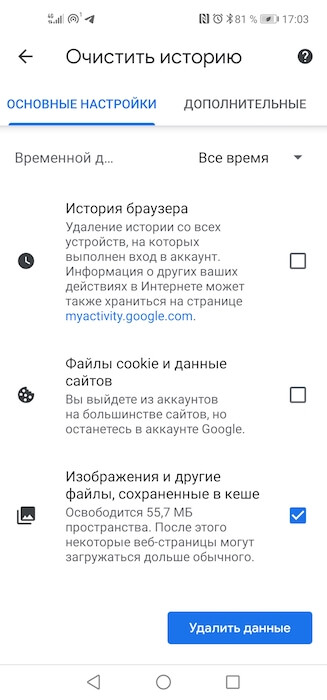
Удаление отдельных файлов cookie
Файлы cookie – это небольшие текстовые файлы, которые сохраняются на вашем компьютере при посещении веб-сайтов. Они содержат информацию о вашей активности в Интернете, такую как предпочтения, данные авторизации или содержимое корзины покупок. Однако, некоторые cookie могут быть нежелательными или устаревшими, поэтому иногда может возникнуть необходимость удалить их.
В Chrome вы можете удалять отдельные файлы cookie, чтобы очистить только те данные, которые вам не нужны. Для этого следуйте простым инструкциям:
Шаг 1: Откройте настройки Chrome
Перейдите в правый верхний угол браузера и нажмите на значок с тремя точками. В появившемся меню выберите «Настройки».
Шаг 2: Перейдите в раздел «Приватность и безопасность»
На странице настроек найдите раздел «Приватность и безопасность» и выберите его.
Шаг 3: Откройте настройки файлов cookie
В разделе «Приватность и безопасность» прокрутите страницу вниз и найдите пункт «Настройки сайтов». Нажмите на него.
Шаг 4: Удалите нужные файлы cookie
В разделе «Настройки сайтов» найдите пункт «Файлы cookie и данные сайтов» и выберите его.
Здесь вы увидите список всех сайтов, для которых сохранены файлы cookie. Вы можете просмотреть их, нажав на нужный сайт. Чтобы удалить файлы cookie для определенного сайта, нажмите на значок с тремя точками рядом с ним и выберите «Удалить».
Теперь у вас есть возможность удалить отдельные файлы cookie в Chrome. Это полезная функция, которая поможет вам поддерживать чистоту и безопасность вашего браузера.
Очистка всех файлов cookie
Файлы cookie являются небольшими текстовыми файлами, которые веб-сайты сохраняют на вашем компьютере. Они содержат информацию о вашей активности на сайте, такую как предпочтения, данные авторизации и историю посещений. Некоторые файлы cookie могут быть полезными, например, для сохранения настроек языка или запоминания товаров в корзине. Однако иногда может возникнуть необходимость очистить все файлы cookie, чтобы убрать ненужные данные или повысить безопасность.
В Google Chrome очистка всех файлов cookie происходит следующим образом:
1. Откройте меню настроек
Для начала очистки файлов cookie в Google Chrome откройте браузер и нажмите на значок с тремя точками в верхнем правом углу окна. В появившемся выпадающем меню выберите пункт «Настройки».
2. Перейдите в раздел «Конфиденциальность и безопасность»
В окне настроек Chrome найдите раздел «Конфиденциальность и безопасность» в левой панели и щелкните на нем.
3. Откройте настройки «Cookies и другие данные»
В разделе «Конфиденциальность и безопасность» найдите опцию «Cookies и другие данные» и нажмите на нее.
4. Очистите файлы cookie
В открывшемся окне «Cookies и другие данные» нажмите на кнопку «Очистить данные». Появится диалоговое окно с параметрами очистки. Убедитесь, что опция «Файлы cookie и другие сайтовые данные» отмечена галочкой, а затем нажмите кнопку «Очистить данные».
После выполнения этих шагов все файлы cookie будут удалены из браузера Google Chrome. Это позволяет удалить сохраненные данные, такие как история посещений, авторизация на веб-сайтах и другие личные данные, которые могут быть связаны с вашим аккаунтом. Однако имейте в виду, что после очистки файлов cookie вы можете потерять сохраненные настройки на веб-сайтах и может потребоваться повторная авторизация на некоторых сайтах.
Очистка кэша и временных файлов
Кэш и временные файлы — это данные, которые хранятся на вашем устройстве, чтобы ускорить загрузку веб-страниц и повысить производительность браузера. Однако, со временем эти файлы могут накапливаться и занимать много места на диске, а также могут вызывать проблемы с отображением и работой веб-страниц.
Очистка кэша и временных файлов в Google Chrome — это простой способ исправить эти проблемы и улучшить работу браузера. Вот несколько шагов, которые помогут вам очистить кэш и временные файлы в Chrome:
1. Открыть меню настроек
Первым шагом для очистки кэша и временных файлов в Chrome является открытие меню настроек. Для этого нажмите на кнопку с тремя точками в правом верхнем углу окна браузера и выберите пункт «Настройки».
2. Перейти в раздел «Приватность и безопасность»
После открытия меню настроек выберите пункт «Приватность и безопасность» в левой панели. Здесь вы найдете различные настройки безопасности и конфиденциальности в Chrome.
3. Нажать на кнопку «Очистить данные просмотра»
В разделе «Приватность и безопасность» прокрутите страницу вниз и найдите пункт «Очистить данные просмотра». Нажмите на эту кнопку, чтобы открыть окно с настройками очистки данных.
4. Выбрать типы данных для очистки
В окне с настройками очистки данных вы увидите список типов данных, которые можно очистить. Определитесь с тем, какие данные вы хотите удалить, и выберите соответствующие пункты.
5. Нажать на кнопку «Очистить данные»
После выбора типов данных для очистки нажмите на кнопку «Очистить данные». Chrome начнет удаление выбранных данных, и процесс может занять некоторое время, особенно если у вас накопилось много данных.
После выполнения этих шагов весь выбранный кэш и временные файлы будут удалены из Chrome. В результате браузер будет работать быстрее, а проблемы с отображением и работой веб-страниц могут быть устранены. Рекомендуется периодически очищать кэш и временные файлы в Chrome, чтобы поддерживать его производительность и стабильность.
